Node.js - Các mô-đun tiện ích
Xin chào các bạn đang học lập trình! Hôm nay, chúng ta sẽ cùng khám phá thế giới đầy thú vị của các mô-đun tiện ích trong Node.js. Là người giáo viên máy tính gần gũi của bạn, tôi sẽ dẫn đường cho bạn trong hành trình này, từng bước một. Đừng lo lắng nếu bạn chưa bao giờ viết một dòng mã trước đây - chúng ta sẽ bắt đầu từ đầu và dần dần nâng cao. Vậy, hãy lấy một tách cà phê (hoặc trà, nếu bạn thích), và chúng ta cùng bắt đầu nhé!
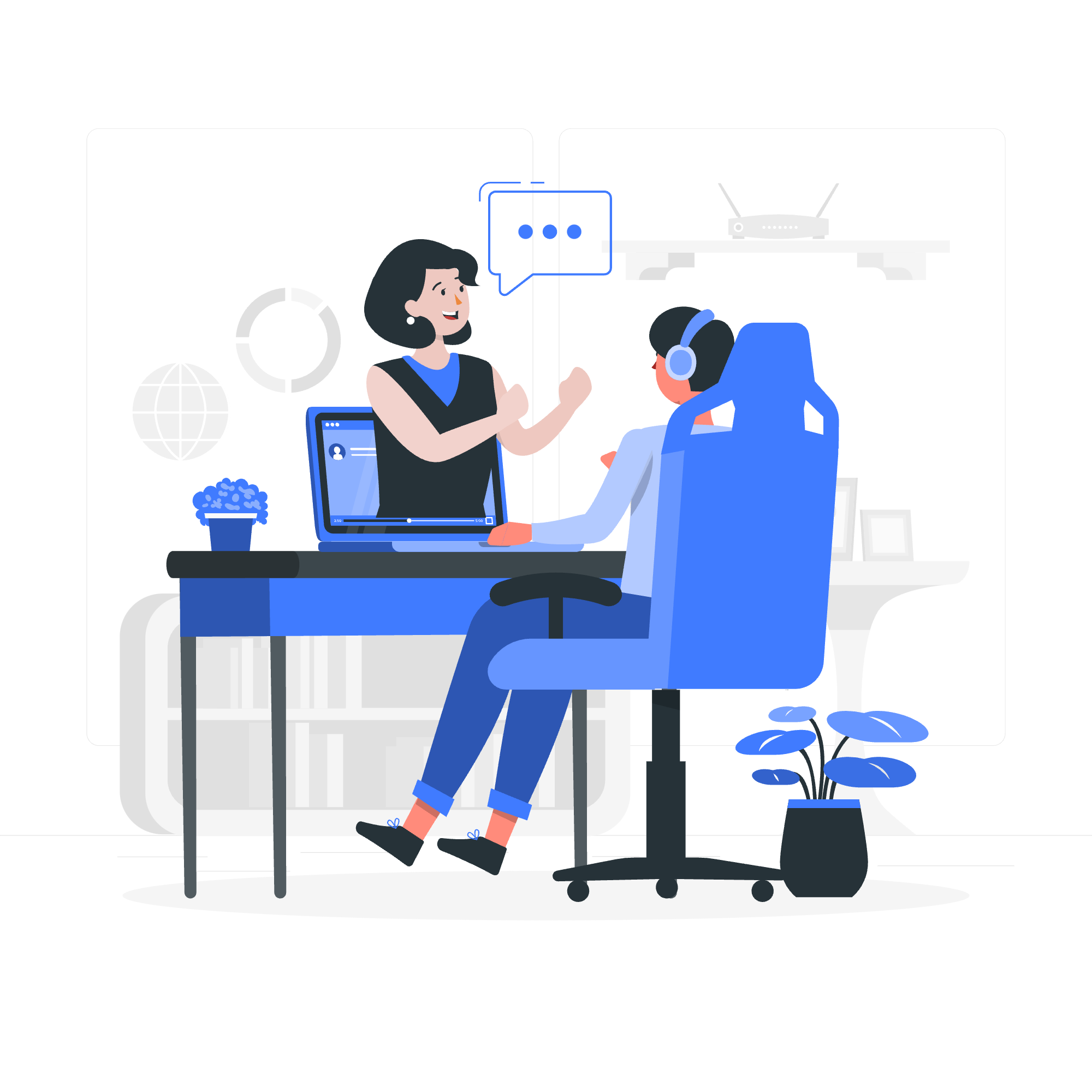
Các mô-đun tiện ích là gì?
Trước khi chúng ta đi vào chi tiết, hãy hiểu rõ mô-đun tiện ích là gì. Hãy tưởng tượng chúng như một cây kéo đa năng trong thế giới lập trình. Chúng là bộ công cụ nhỏ gọn giúp cuộc sống của bạn như một nhà phát triển trở nên dễ dàng hơn. Node.js cung cấp nhiều mô-đun tiện ích内置 có sẵn giúp bạn thực hiện các nhiệm vụ thông thường mà không cần phải tạo lại bánh xe mỗi lần.
Mô-đun Path
Giới thiệu về mô-đun Path
Một trong những mô-đun tiện ích được sử dụng nhiều nhất trong Node.js là mô-đun path. Nó giúp chúng ta làm việc với các đường dẫn tệp và thư mục một cách nhất quán trên các hệ điều hành khác nhau. Hãy cùng xem nó hoạt động như thế nào!
Các thao tác cơ bản với Path
Để sử dụng mô-đun path, chúng ta cần phải nhập nó trước:
const path = require('path');Bây giờ, hãy xem xét một số thao tác thông thường:
- Kết hợp các đường dẫn:
const fullPath = path.join('/home', 'user', 'documents', 'file.txt');
console.log(fullPath);
// Output: /home/user/documents/file.txtĐiều này kết hợp nhiều đoạn đường dẫn thành một đường dẫn duy nhất, xử lý các ký tự phân cách cho bạn. Nó giống như chỉ đường cho máy tính của bạn,告诉 nó chính xác nơi tìm thấy một tệp.
- Lấy tên tệp:
const filename = path.basename('/home/user/documents/file.txt');
console.log(filename);
// Output: file.txtĐiều này 추출 tên tệp từ một đường dẫn. Nó giống như hỏi, "Tên tệp ở cuối đường dẫn này là gì?"
- Lấy tên thư mục:
const directory = path.dirname('/home/user/documents/file.txt');
console.log(directory);
// Output: /home/user/documentsĐiều này cho bạn biết thư mục của một đường dẫn. Nó giống như hỏi, "Tệp này nằm trong thư mục nào?"
Mô-đun OS
Giới thiệu về mô-đun OS
Tiếp theo là mô-đun os. Mô-đun này cung cấp thông tin về hệ điều hành mà ứng dụng Node.js của bạn đang chạy. Nó giống như có một điệp viên trong máy tính của bạn, báo cáo lại mọi thông tin hữu ích!
Sử dụng mô-đun OS
Hãy nhập mô-đun os và xem nó có thể làm gì:
const os = require('os');Bây giờ, hãy khám phá một số chức năng của nó:
- Lấy hệ điều hành:
console.log(os.platform());
// Output: 'darwin' cho macOS, 'win32' cho Windows, 'linux' cho LinuxĐiều này cho bạn biết bạn đang chạy trên hệ điều hành nào. Nó giống như hỏi máy tính của bạn, "Hey, bạn là loại máy gì?"
- Lấy kiến trúc CPU:
console.log(os.arch());
// Output: 'x64' cho 64-bit, 'arm' cho ARM, v.v.Điều này tiết lộ kiến trúc CPU. Nó giống như nhìn dưới hood của máy tính của bạn để xem nó có loại động cơ nào.
- Lấy thông tin bộ nhớ hệ thống:
const totalMemory = os.totalmem();
const freeMemory = os.freemem();
console.log(`Total Memory: ${totalMemory / 1024 / 1024} MB`);
console.log(`Free Memory: ${freeMemory / 1024 / 1024} MB`);Điều này cho bạn biết hệ thống của bạn có bao nhiêu bộ nhớ và bao nhiêu bộ nhớ còn trống. Nó giống như kiểm tra còn bao nhiêu không gian trong não của máy tính của bạn!
Mô-đun URL
Giới thiệu về mô-đun URL
Mô-đun url là công cụ hàng đầu của bạn để làm việc với các địa chỉ web (URLs). Nó giúp bạn phân tích, xây dựng và manipulates URLs một cách dễ dàng.
Làm việc với URLs
Hãy nhập mô-đun url và xem nó trong hành động:
const url = require('url');Bây giờ, hãy xem xét một số thao tác thông thường:
- Phân tích một URL:
const myUrl = new URL('https://www.example.com:8080/path?query=123#section');
console.log(myUrl.hostname); // Output: www.example.com
console.log(myUrl.pathname); // Output: /path
console.log(myUrl.search); // Output: ?query=123
console.log(myUrl.hash); // Output: #sectionĐiều này chia nhỏ một URL thành các phần tử của nó. Nó giống như phân tích một địa chỉ web để hiểu tất cả các phần của nó.
- Tạo một URL:
const newUrl = new URL('https://www.example.com');
newUrl.pathname = '/products';
newUrl.search = '?category=electronics';
console.log(newUrl.href);
// Output: https://www.example.com/products?category=electronicsĐiều này xây dựng một URL mới từ đầu. Nó giống như ráp các mảnh của một địa chỉ web puzzle.
Mô-đun Util
Giới thiệu về mô-đun Util
Cuối cùng, chúng ta có mô-đun util. Đây là bộ công cụ các hàm tiện ích giải quyết các vấn đề lập trình phổ biến.
Các hàm Util hữu ích
Hãy nhập mô-đun util và khám phá một số hàm của nó:
const util = require('util');- Chuyển đổi hàm callback thành Promise:
const fs = require('fs');
const readFile = util.promisify(fs.readFile);
async function readFileContents(filePath) {
try {
const contents = await readFile(filePath, 'utf8');
console.log(contents);
} catch (error) {
console.error('Error reading file:', error);
}
}
readFileContents('example.txt');Điều này chuyển đổi một hàm callback thành một hàm Promise. Nó giống như cho các hàm callback cũ của bạn một diện mạo hiện đại!
- Định dạng chuỗi:
const formatted = util.format('Hello, %s! You have %d new messages.', 'Alice', 3);
console.log(formatted);
// Output: Hello, Alice! You have 3 new messages.Điều này giúp bạn tạo các chuỗi định dạng dễ dàng. Nó giống như có một trợ lý cá nhân giúp bạn viết các câu perfect mỗi lần!
Kết luận
Và thế là chúng ta đã cùng nhau hành trình qua vùng đất của các mô-đun tiện ích Node.js, khám phá các mô-đun path, os, url và util. Các công cụ này giống như những người bạn trung thành trong các cuộc phiêu lưu lập trình của bạn, luôn sẵn sàng giúp đỡ.
Nhớ rằng, thực hành là cách tốt nhất để trở nên hoàn hảo. Hãy thử các ví dụ này, thực nghiệm với chúng, và sớm bạn sẽ sử dụng các mô-đun tiện ích này như một chuyên gia! Chúc các bạn lập trình vui vẻ và các chương trình của bạn luôn chạy không lỗi!
Credits: Image by storyset
